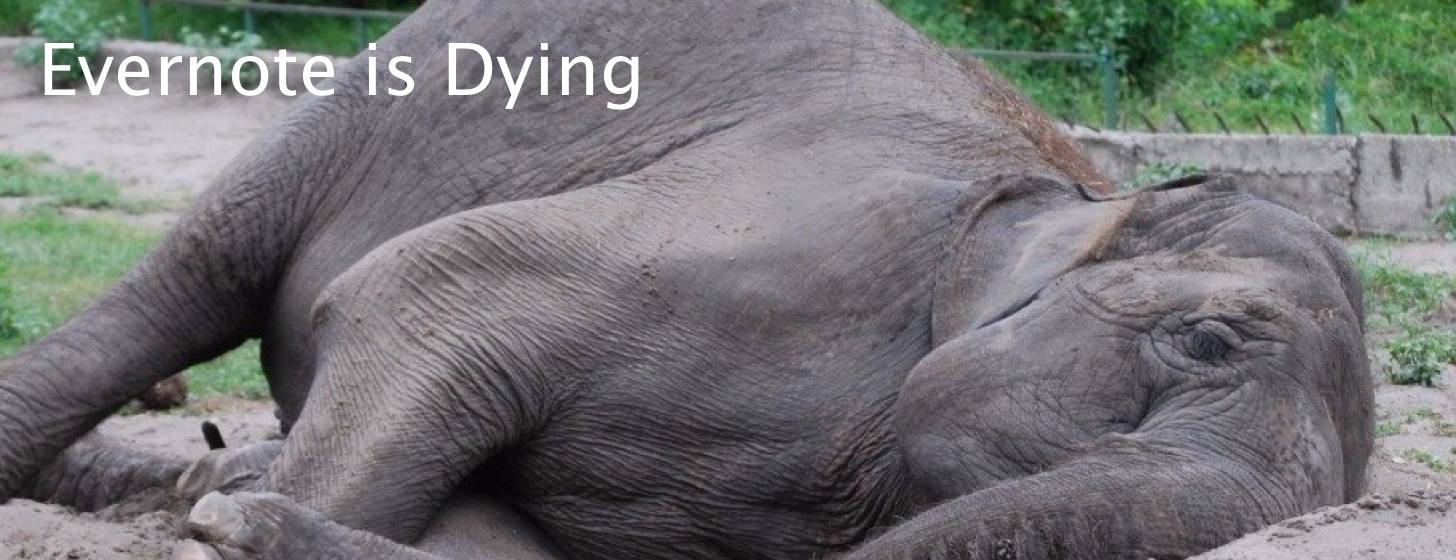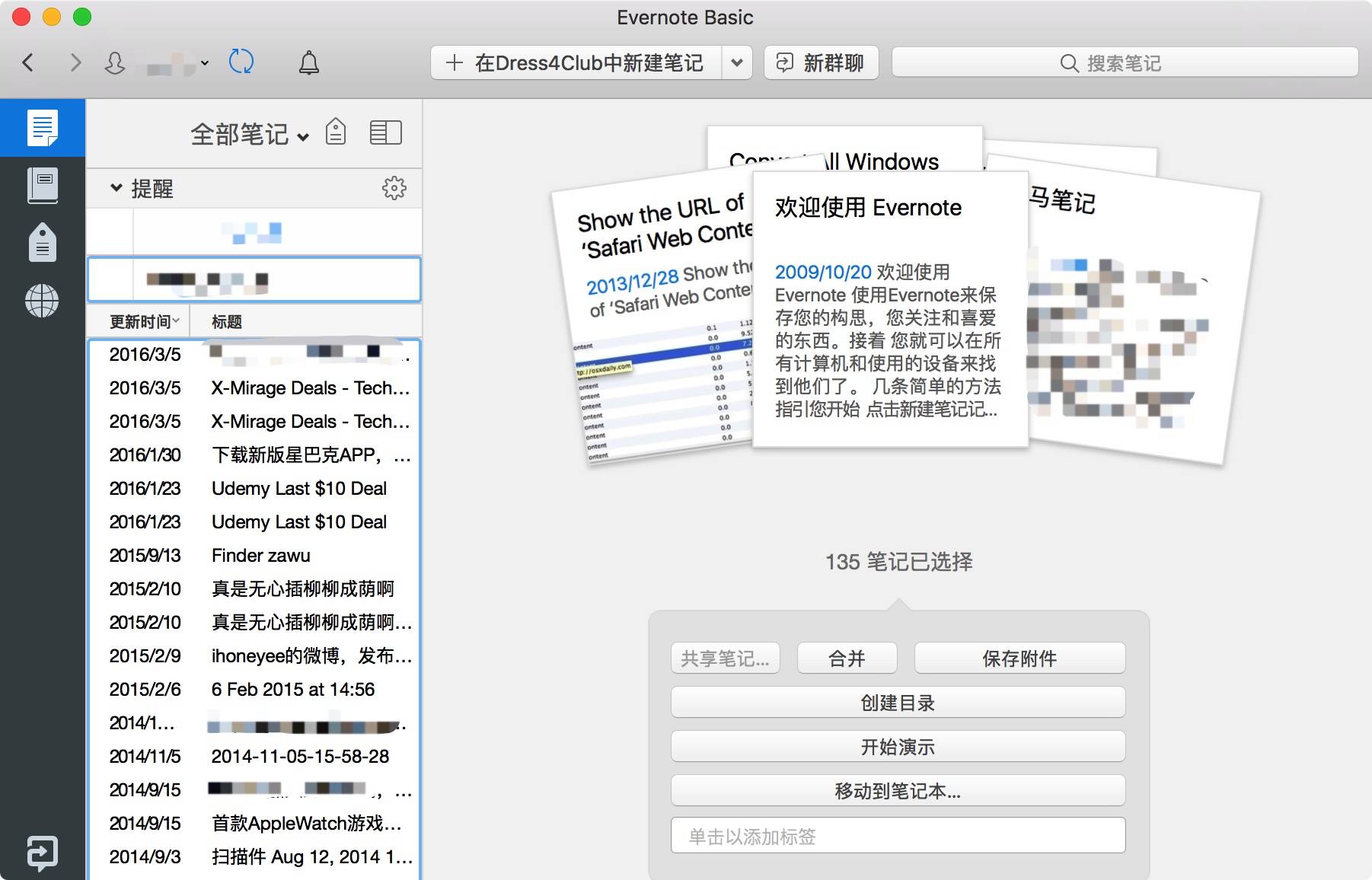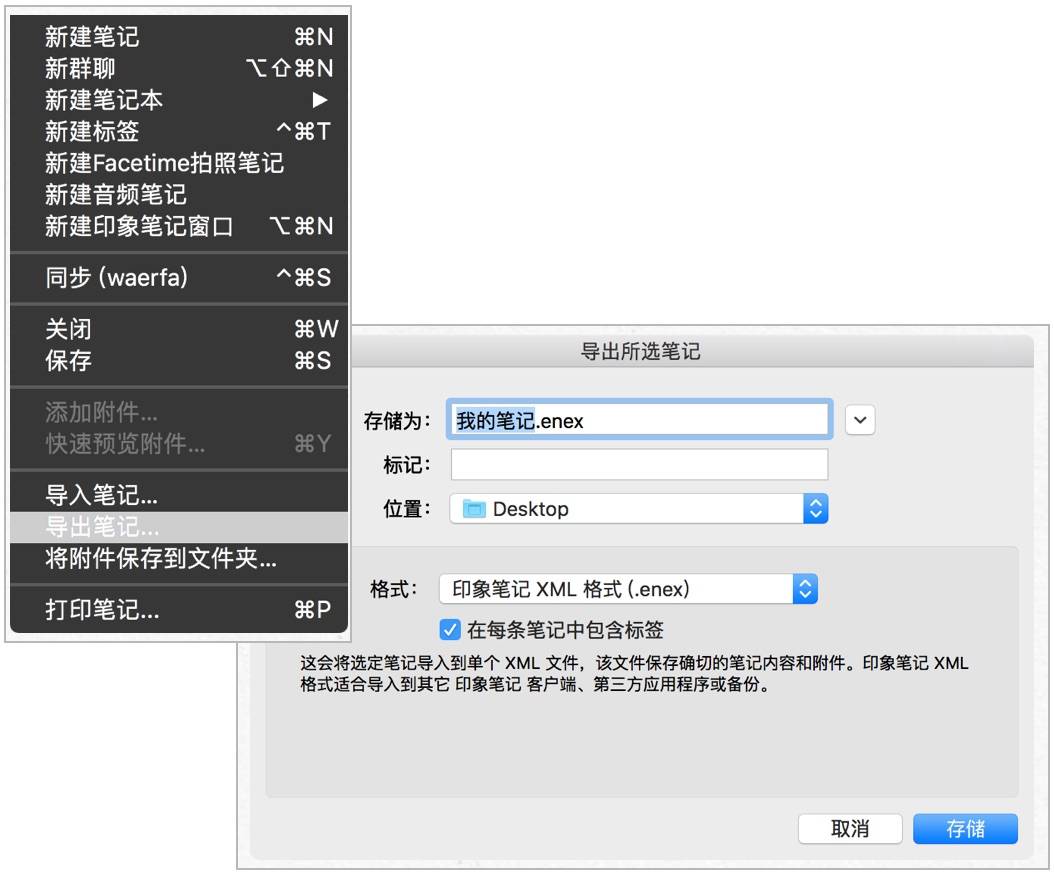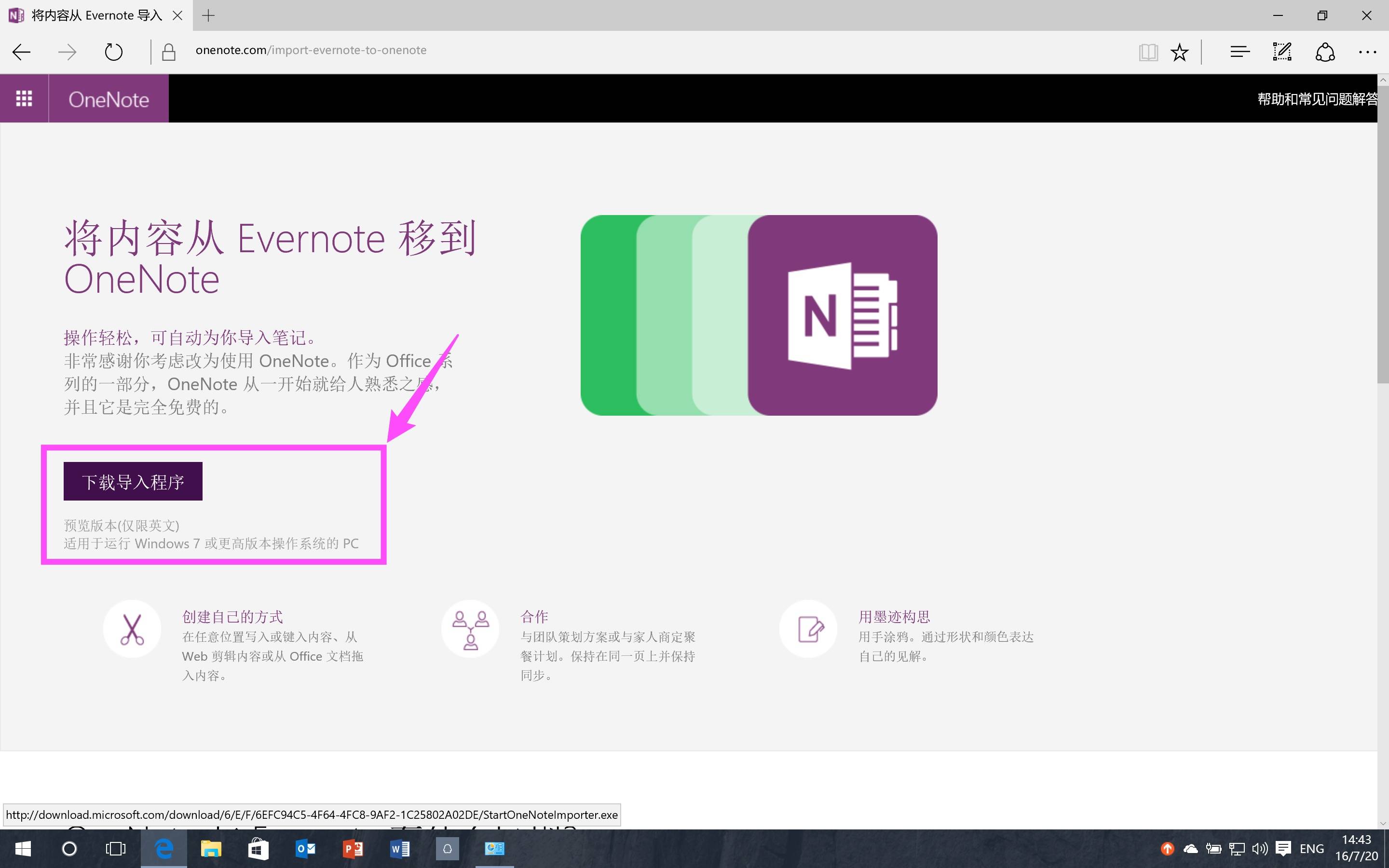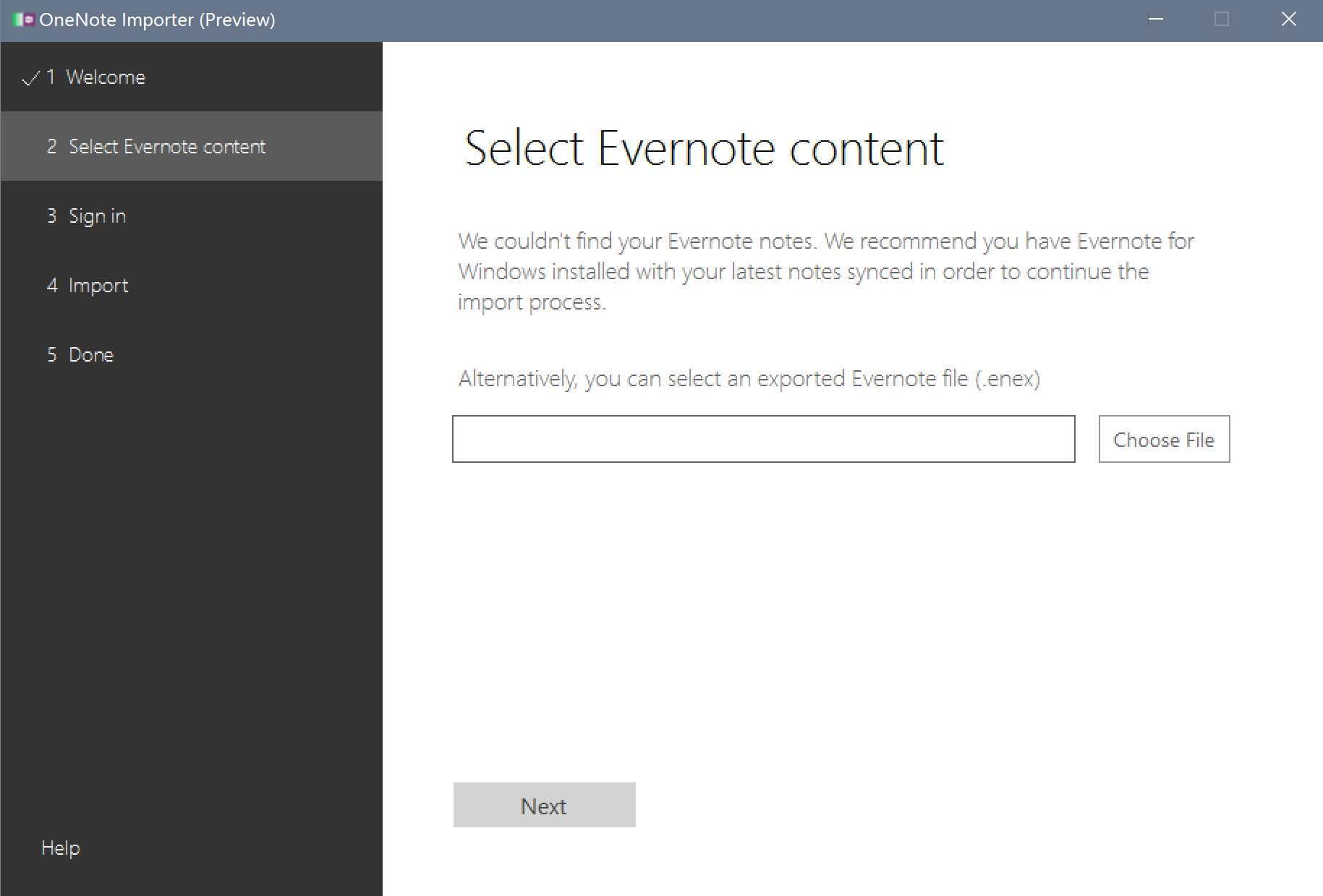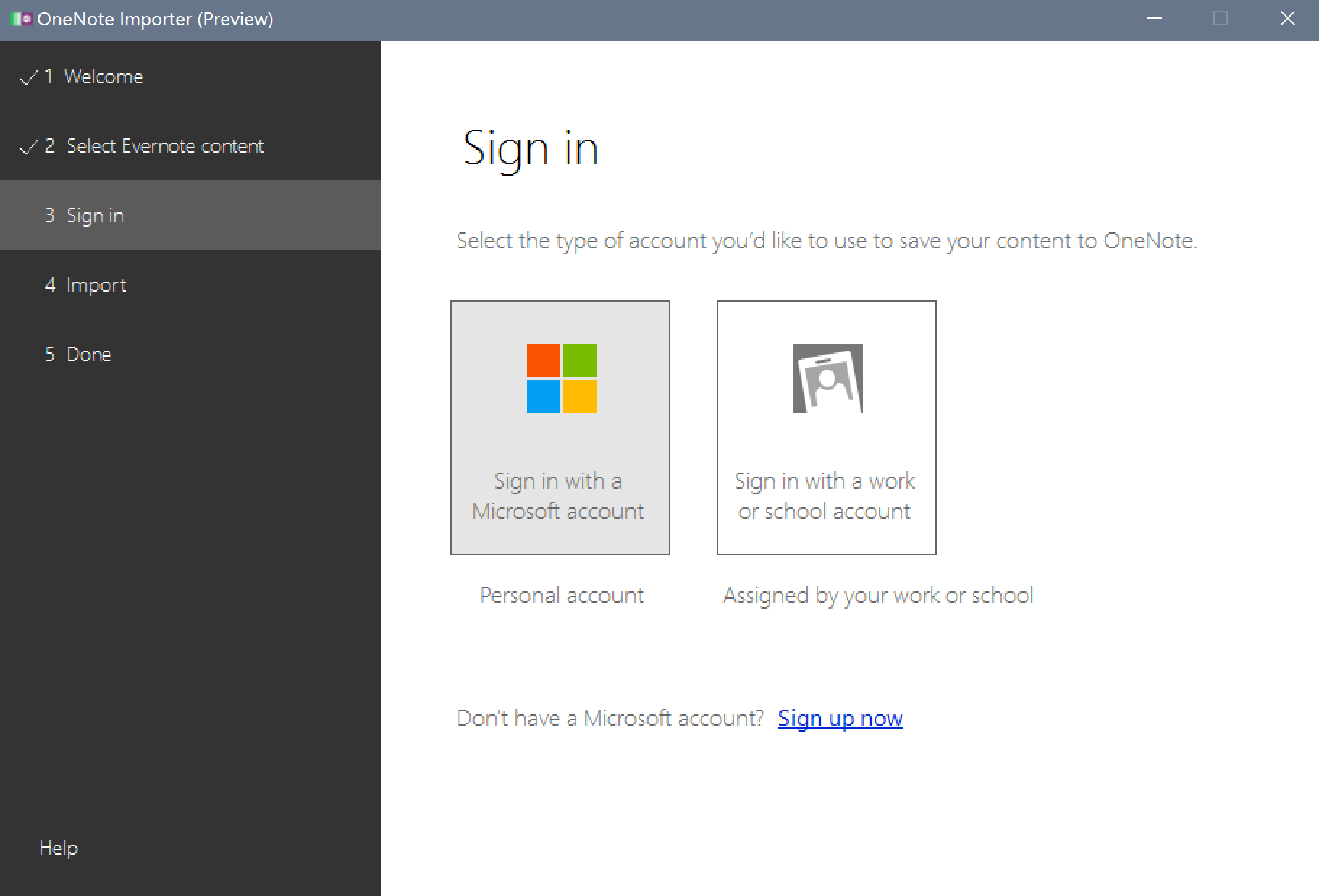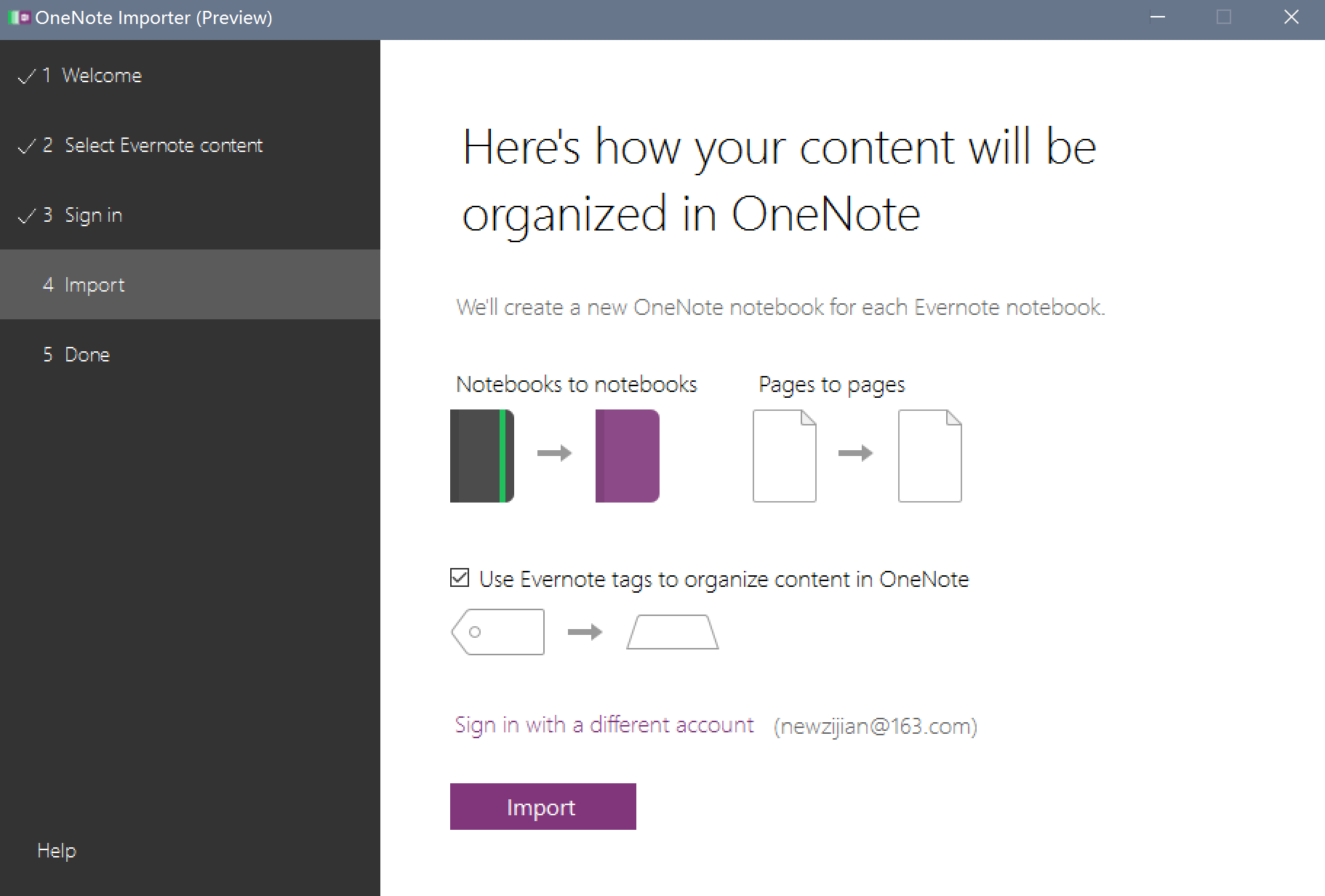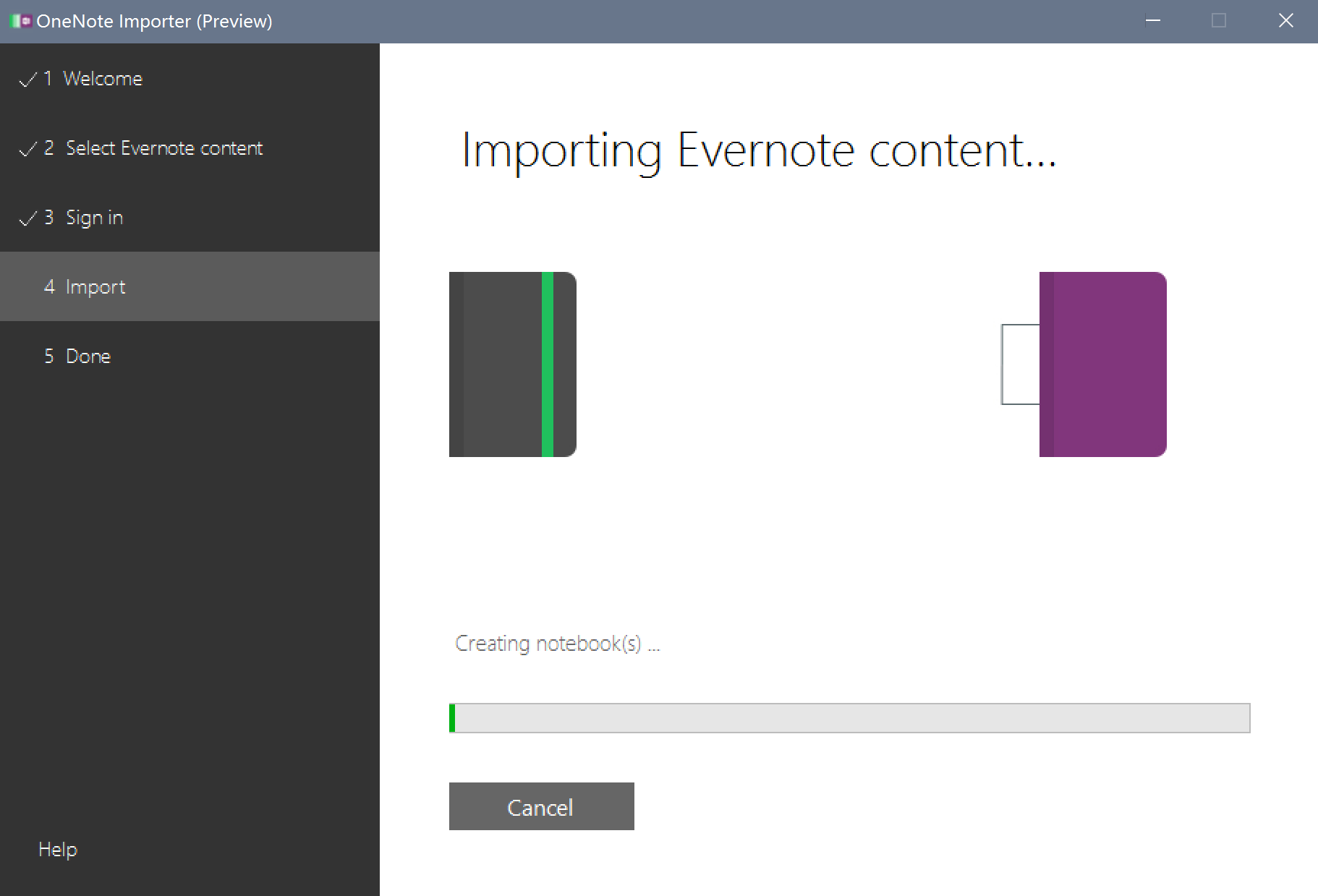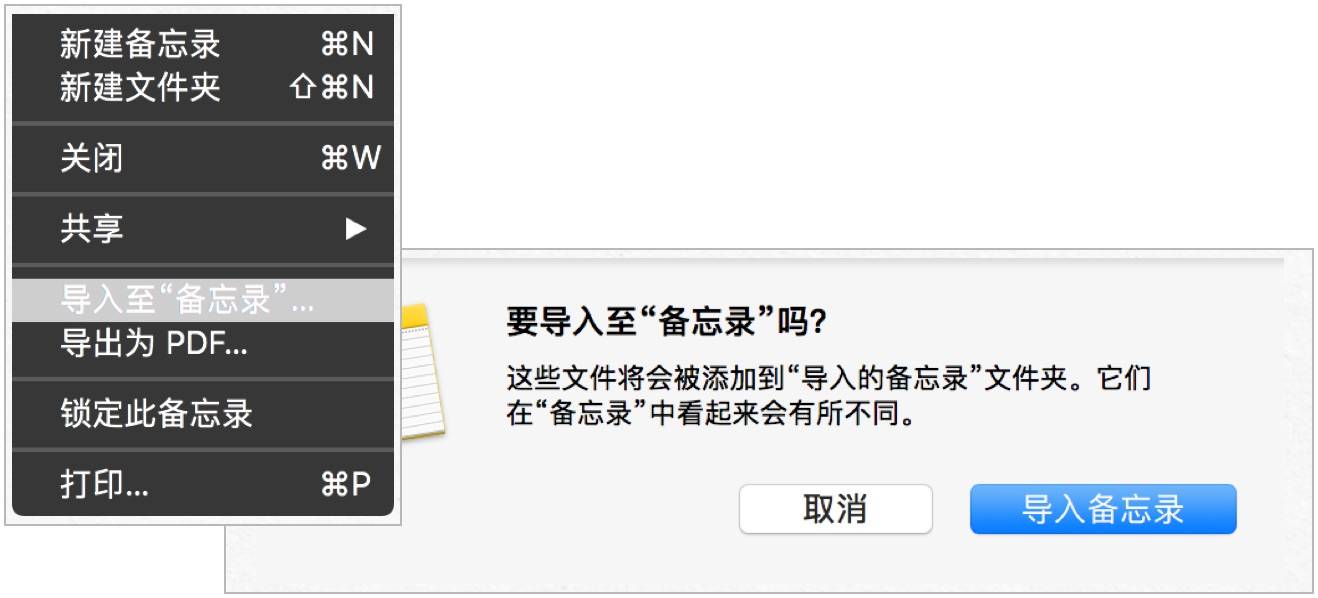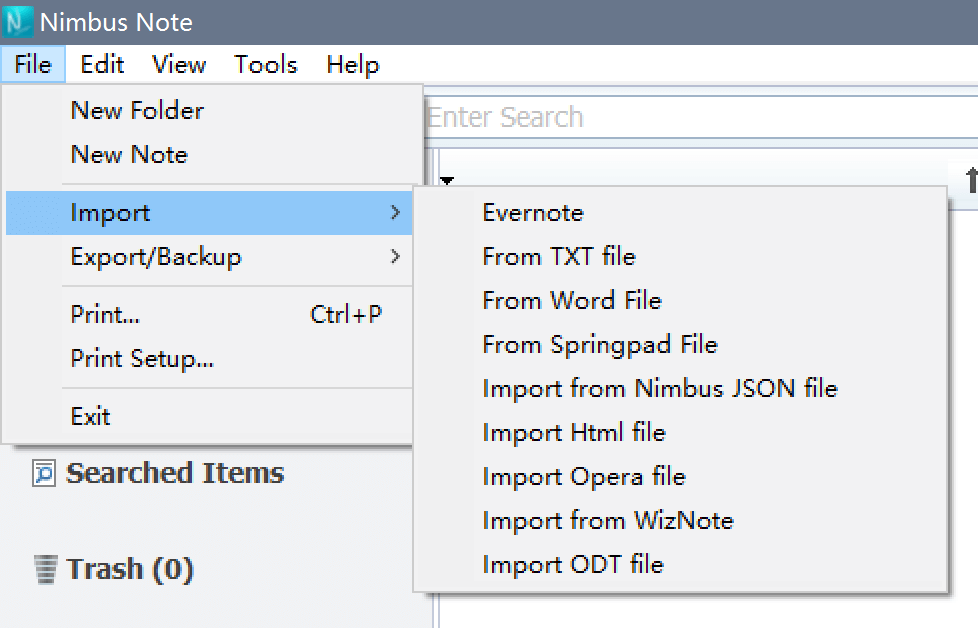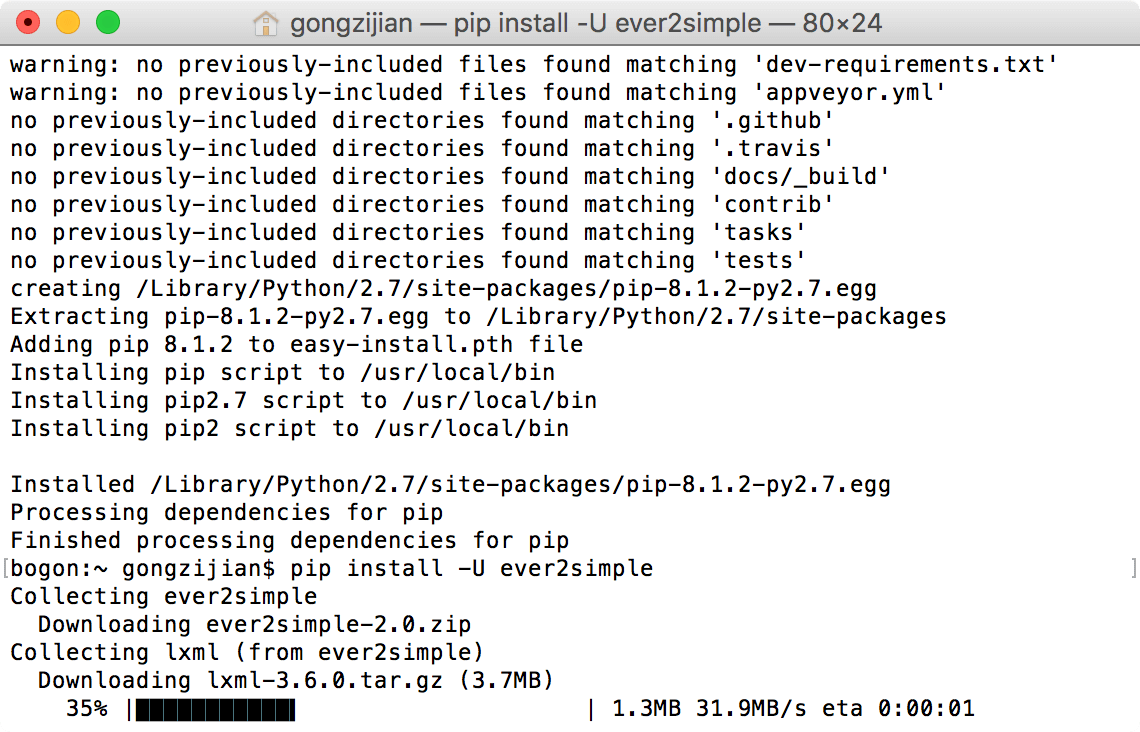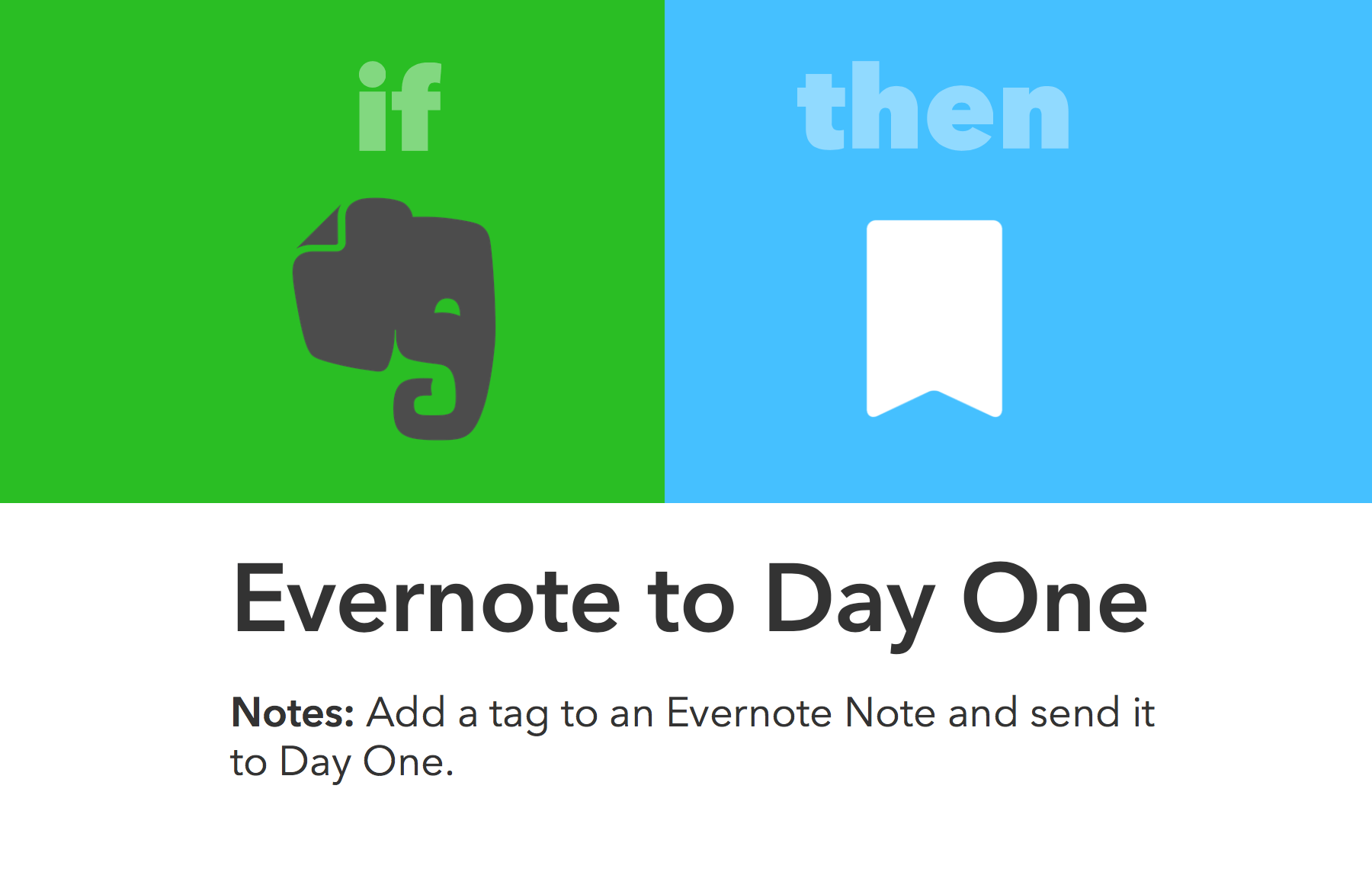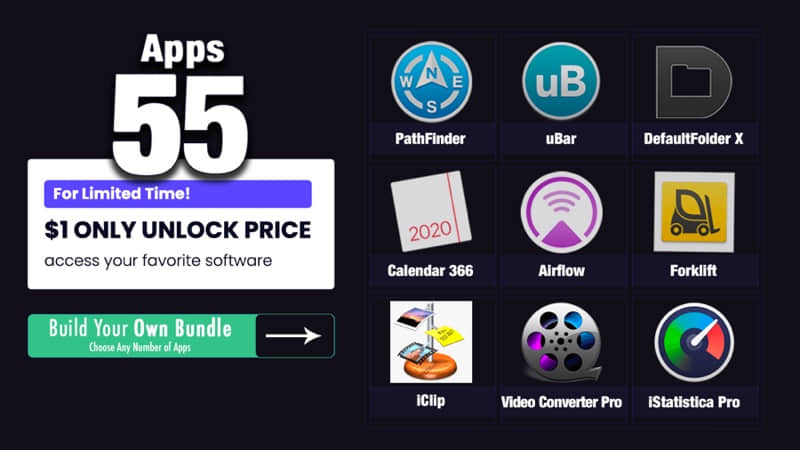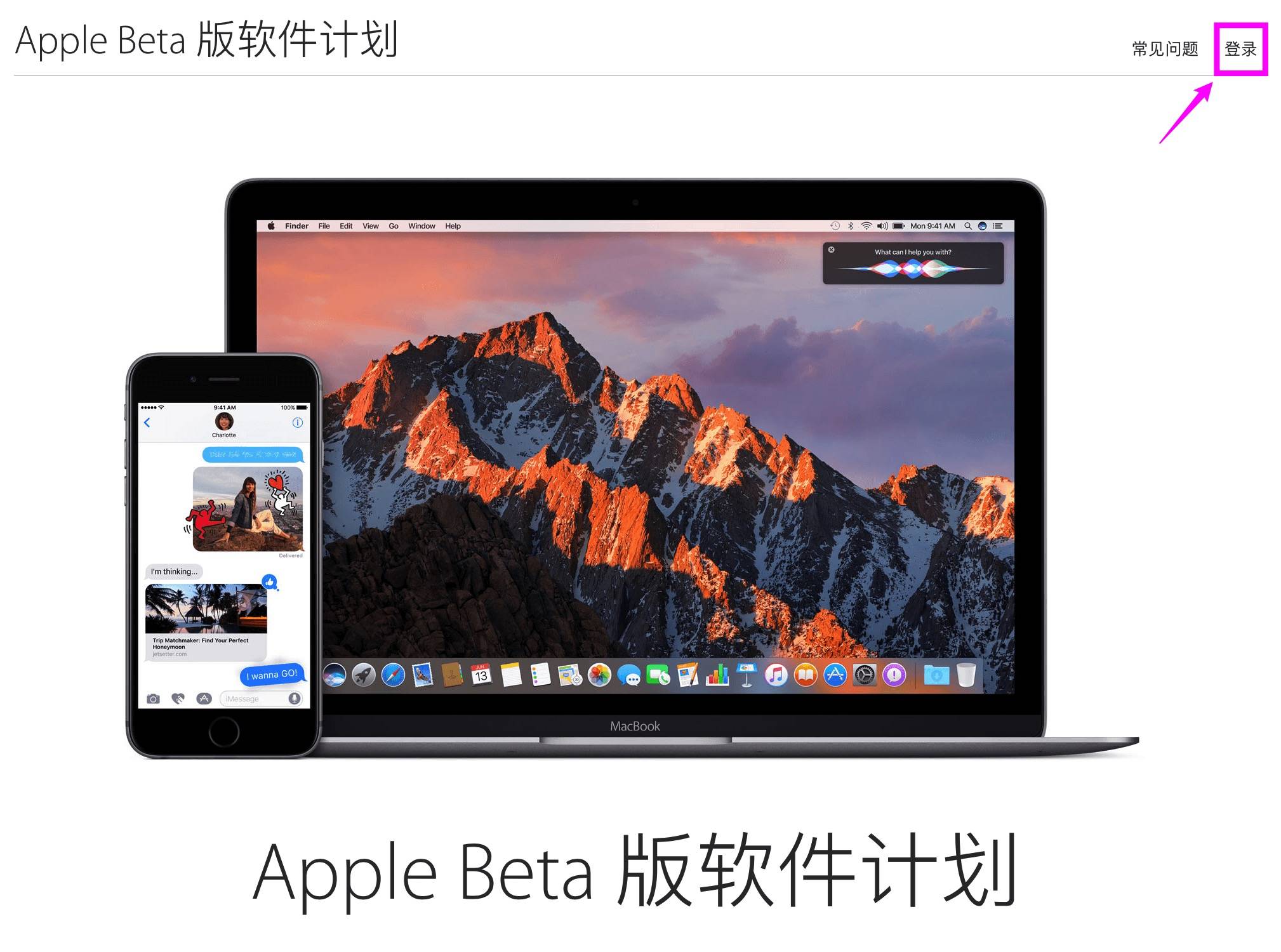对于许多创业公司来说,理想在现实面前总是经不过太持久的考验,即使是像 Evernote 这样的明星级创业公司也会像生存低头,八年累计融资 12 次,总额已达 8 亿美金,而且用户数连续几年高速增长,在繁华的背后只有 Evernote 和投资者能看到其中的泡沫成分占多少,投资者的耐心再逐渐减少,决策者们必须找出行之有效的方法实现盈利才能让产品和公司活下去,所以才有了近期的付费账户资费上涨和免费账户权益降低的事情发生。
对于 Evernote 来说,他们想要的是锁定中度和重度用户,从这部分人群中提取价值,而对于用户来说,特别是常使用基础功能的轻度用户来说,限制仅有两台设备能同时在线的做法实在有些变态。这不得不让一部分人考虑放弃 Evernote,转投其他笔记产品,而数据的迁移则是其中的重要环节之一。今天我们就来做一期专题,看看我们可以把 Evernote 的数据转移到哪些同类产品中以及其中的具体方法。
如何从 Evernote 导出数据?
Evernote 数据导出操作非常简单,到官网下载 Evernote 客户端,启动后在软件里选择要导出的笔记(按照 ⌘ 多选),然后在软件菜单栏里选择“导出笔记”即可。
在确认窗口内一般选择.enex 格式,导出的数据能保证每条笔记都能保存到单独的 XML 文件中,这样在导入其他程序后能成为一条独立的笔记。
导入到 Microsoft OneNote
在获取到 Evernote 导出的笔记数据后,我们来看看有哪些笔记产品可以容纳我们,哈哈!首先是 OneNote,这个微软的当家花旦与 Evernote 算是奇虎相当的产品了,各方面都很均衡,就是同步功能弱智了一些。OneNote 客户端并没有提供数据导入功能,而是设计了一个独立的导入工具“OneNote Importer Tool”,而且这货只有 Win 客户端,所以想把 Evernote 数据导入 OneNote 需要到 Win 环境下操作。
步骤如下:
- 打开 OneNote Import 网页,下载 OneNote Importer Tool(英文版,仅限于 Win 7 以上环境运行)
- 下载后安装启动导入工具,第一步选择 Evernote 导出数据(.enex 文件)
- 选择要登入 OneNote 的账户
- 导入数据前会提示你原有 Evernote 笔记本和单个笔记都会对应生成,而用户还能自选是否可以使用 Evernote 标签来组织 OneNote 里的笔记。
- 导入数据的时间有些长,比后面几种方法都要长,微软就是这样。。。
导入到 Apple Notes
Apple Notes 在 OS X 10.11.4 中开始支持 Evernote 数据导入功能,在 Notes.app 菜单里选择“导入‘备忘录’”即可完成导入工作。导入的笔记会单独放在一个名为“导入的备忘录”的文件夹中。
导入到 Nimbus Note
Nimbus Note 这个笔记产品在国内知名度不高,主要集中在 PC 及移动平台,木有 Mac 版是个遗憾哦。如果需将 Evernote 数据导入 Nimbus Note,也需要到 Win 下面使用 PC 客户端操作,方法和 Apple Notes 相同,而且我发现 Nimbus Note 能导入的数据格式更多,不但包括 Evernote,还可以导入 txt、word、html、为知笔记等数据。
导出成纯文本
如果你原来在 Evernote 存储的笔记以纯文本居多,那么你可以把笔记导出成 Markdown 格式的文本文件,有一款开源命令行工具叫 “ever2simple”,很有名,可以做到这一点,原来一直用于向 Simplenote 导入 Evernote 数据,后来 Simplenote 不再支持导入 TXT 文件,所以这个小工具就默默无闻了起来,现在如果你想把 Evernote 里的笔记导出成文本文件倒是可以找到帮忙,至少你可以用 nvALT 这种软件进行浏览或二次编辑。
使用 ever2simple 导出 Evernote 笔记前需要你确认自己的 Mac 里安装了 Python,操作步骤:
- 打开 Terminal 终端. 输入“pip install -U ever2simple” 等待安装,如果你的系统里没有 pip,执行三条命令:
- curl https://bootstrap.pypa.io/ez_setup.py -o – | sudo python
- sudo easy_install pip
- pip install regex
安装好 ever2simple 后,我们来执行以下这条命令,她可以将 Evernote 导出 enex 文件转换成纯文本:
ever2simple xxx.enex –output Mac 输出目录 –format dir
其中 xxx.enex 是导出文件的名字、Mac 输出目录是纯文本转换生成后存储的目录,比如桌面的就是:“/Users/用户名/Desktop”
使用 IFTTT 及时将笔记同步到 Google Drive, Day One, Dropbox 等应用
如果你对上述软件或迁移数据的方法都没有神马兴趣,你也可以试试 IFTTT,这样你就能将 Evernote 笔记同步到 Dropbox、Day One 等软件内了。
下面是一些专门用来做 Evernote 笔记即时同步的 recipe,比如:
- Evernote to Dropbox (将笔记转换成 TXT 文件存入Dropbox)
- Evernote to OneNote (同步至 OneNote)
- Evernote to Day One (将每一条笔记单独导入到 Day One)
- Evernote to Google Drive ( 导入到 Google Docs, Google Keep 还不支持)
- Evernote to Trello (将笔记导入 Trello board)
离开一款产品其实需要很大的勇气,我不知道是否有朋友有这种体会,特别是当你使用她多年以后,你需要找一个新的替代品,这是一个非常痛苦的过程,Evernote 这么多年帮助了不少用户高效率的管理好个人信息,但由于经营压力被迫需要放弃一些轻度用户,这期专题推荐的替代产品和方法基本上都是免费的,所以我觉得如果你正打算从大象家出走,不妨考虑一下 OneNote、Day One 这些同类产品,说不定在新产品中能发现一片新的天地呢。
原文《How to Jump Ship From Evernote and Take Your Data With You》 via Lifehacker